Phím chức năng Phím tắt trong Microsoft Excel
Trong bài viết này, bạn sẽ tìm hiểu về: _ _ Tầm quan trọng của các phím Chức năng trong MS-Excel _ Các phím chức năng kết hợp với các phím bổ trợ (Ctrl, Alt, Shift )_ * Key takeaways _ Các phím chức năng hoạt động như các công thức được xác định trước trong MS-Excel. Đây là những phím tắt dễ dàng giúp chúng ta sử dụng MS-Excel dễ dàng ._
Thực tế chung: _ _Trước năm 1984, chỉ có 10 phím chức năng được sử dụng (F1 đến F10). Sau đó, hai phím khác đã được thêm vào và bây giờ chúng ta có 12 phím chức năng.
Hãy cùng tham quan ngắn về tầm quan trọng của từng Phím chức năng và cách sử dụng của nó.
Phím F1:
|
Function key |
Usage |
|
F1 |
“F1” is used for opening “Excel Help”. As you click on F1 key the excel help will get displayed. Here, you can ask the question / query in the search box & inbuilt excel help will help you with the related articles. |
|
Alt+F1 |
If you use “Alt and F1” Keys together then it will insert a new chart in excel workbook. Excel will open the default chart, this can be customize as per user requirement to open column chart, bar chart or any other chart by default. |
|
Ctrl + F1 |
To minimize or maximize the ribbon of excel we can use “Ctrl & F1” keys together. After minimizing the ribbon only tab names will get displayed on the ribbon. |
|
Alt + Shift + F1 |
Pressing Alt + Shift + F1 keys together will insert a new worksheet into the active workbook in which you are currently working. |
|
Ctrl + Shift + F1 |
It will hide ribbon & their commands. This will maximize excel window if it is restore mode. |
===
a) F1
Nhấn phím F1 trên bàn phím Hộp thoại trợ giúp Excel sẽ xuất hiện, nơi chúng tôi có thể trợ giúp về bất kỳ Truy vấn Excel nào * Tham khảo ví dụ
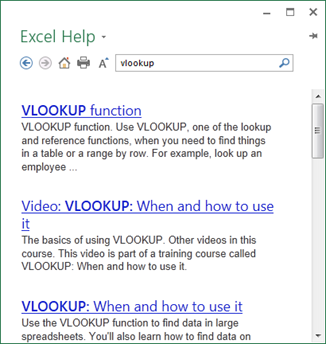
b) Alt + F1
Chọn dữ liệu mà chúng ta muốn chèn biểu đồ Nhấn phím Alt + F1 * Biểu đồ cột sẽ được tạo trên cùng một trang tính
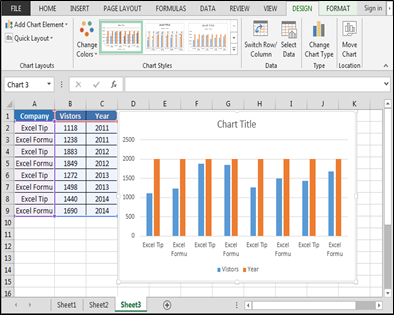
c) Ctrl + F1
Nhấn phím Ctrl + F1 Các lệnh sẽ bị ẩn khỏi dải băng và chỉ các tab Chính mới hiển thị

d) Alt + Shift + F1 Nhấn phím Alt + Shift + F1 Trang tính mới sẽ được chèn
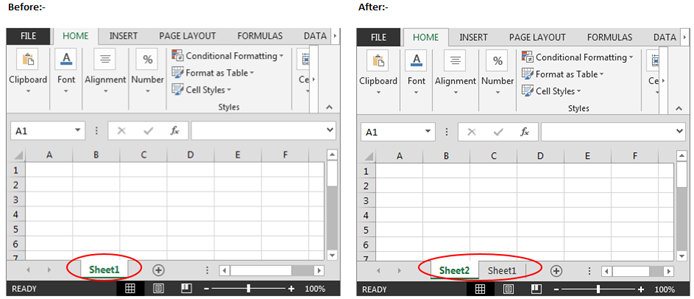
e) Ctrl + Shift + F1: – Dưới đây là các bước sử dụng Ctrl + Shift + F1 Mở trang tính Nhấn phím Ctrl + Shift + F1 * Tab và Lệnh cả hai sẽ ẩn khỏi ribbon
Trước: –

Sau: –

Phím F2:
|
Function key |
Usage |
|
F2 |
To Edit in the cell we use F2 keys |
|
Alt+F2 |
If you press “Alt + F2” keys together the “Save As” dialog box will get open for saving the excel file. |
|
Ctrl + F2 |
Pressing CTRL + F2 keys will open Print options |
|
Shift + F2 |
Using Shift + F2 keys together will insert comment in the active cell. You can also edit the existing comment by pressing Shift F2 keys for selected cell. |
|
Alt + Shift + F2 |
“Alt + Shift + F2” will save the active workbook, if not saved yet then it will open Save as dialog box. |
|
Alt + Ctrl + Shift + F2 |
These keys will open the print option; same as “Ctrl + F2” keys. |
a) F2: Trong ô A1, chúng ta có thể thực hiện trực tiếp các thay đổi đối với văn bản bằng cách nhấn phím F2.
Ô đã chọn: –

Ô đã chỉnh sửa: –

Ngoài ra, nếu bạn muốn hạn chế việc chỉnh sửa trực tiếp trong ô, hãy làm theo các bước sau: – Nhấp vào Menu File Chọn Options> chọn Advanced * Trong tùy chọn Advanced, nếu bạn muốn ngăn người dùng chỉnh sửa trực tiếp trong ô excel thì bạn có thể bỏ chọn ở dấu kiểm (Cho phép chỉnh sửa trực tiếp trong ô) và nếu bạn muốn cho phép chỉnh sửa ô trực tiếp thì hãy đảm bảo rằng dấu chọn đã được chọn
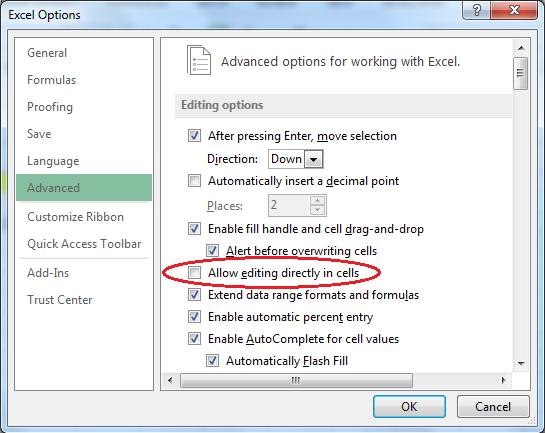
Lưu ý: – Phím F2 cũng có thể được sử dụng trên thanh Công thức để chỉnh sửa nội dung, nếu việc chỉnh sửa trực tiếp dừng lại.
b) Alt + F2:
Nếu bạn muốn lưu dưới dạng tài liệu của mình, nhấn phím Alt + F2 Hộp thoại Lưu dưới dạng sẽ mở ra * Sau đó, bạn có thể lưu tệp ở bất cứ nơi nào cần thiết
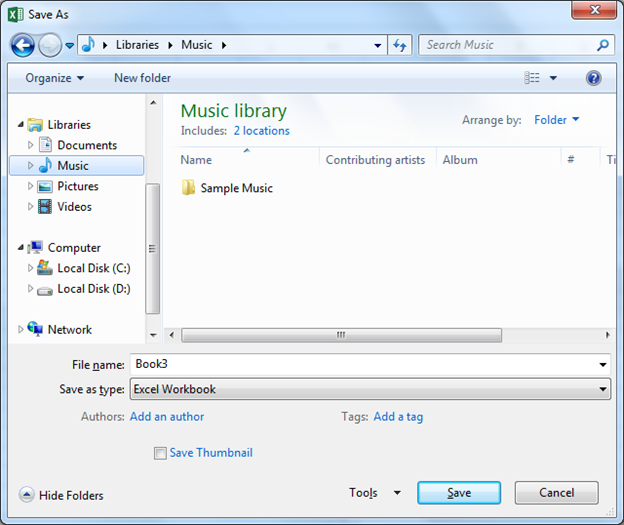
c) Ctrl + F2
Nếu bạn muốn in tài liệu thì nhấn Ctrl + F2 Tùy chọn Print sẽ xuất hiện * Nơi bạn có thể thiết lập tất cả các tiêu chí theo yêu cầu
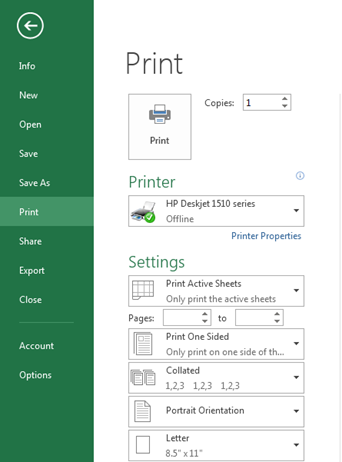
d) Shift + F2
Chọn ô bạn muốn chèn chú thích Nhấn phím Shift + F2 * Bây giờ bạn có thể nhập chú thích vào ô
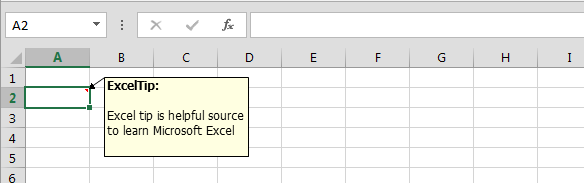
e) Alt + Shift + F2
Nếu bạn chưa lưu sổ làm việc, bằng cách nhấn phím này, hộp thoại “Save As” sẽ mở ra Lưu tệp ở vị trí mong muốn
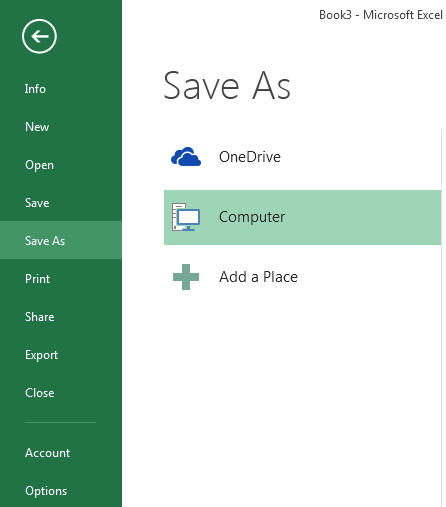
f) Alt + Ctrl + Shift + F2
Phím này cũng được sử dụng cho tùy chọn in Trong trang tính, nhấn các phím Alt + Ctrl + Shift + F2 Tùy chọn in sẽ xuất hiện Nơi bạn có thể đặt tất cả các tiêu chí theo yêu cầu
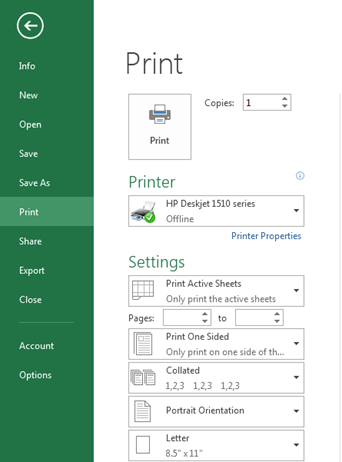
Phím F3:
|
Function key |
Usage |
|
F3 |
“F3” key will help you to paste name of the list that are already created. F3 will not work if there is no such defined named range. |
|
Ctrl + F3 |
Pressing “Ctrl + F3” keys together will open “Name Manager” dialog box refer below screenshot. |
|
Shift + F3 |
“Shift + F3” keys will open Insert function window which you can insert any function of your choice. |
|
Ctrl + Shift + F3 |
This will open the Create Names from Selection window & are used to create names from row or column labels. You can create names for the selected cells from 4 options i.e. from Top row, Left column, Bottom row or Right column. The creation of named range depends on user. |
a) F3: Trong trang tính Excel, nhấn phím F3 * Ta có thể dán tên danh sách đã tạo
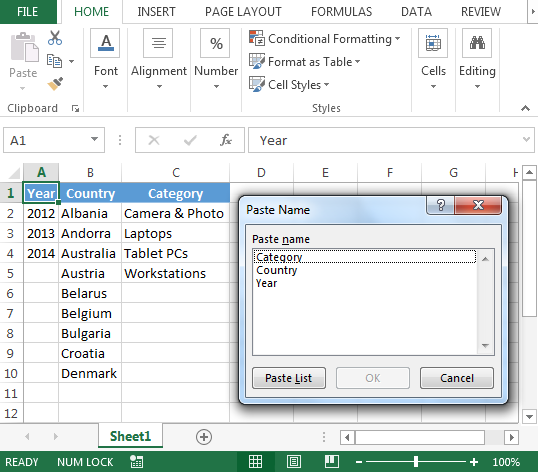
Lưu ý: – F3 sẽ không hoạt động nếu không có dải ô được đặt tên như vậy
b) Ctrl + F3
-
Hộp thoại Name Manager xuất hiện
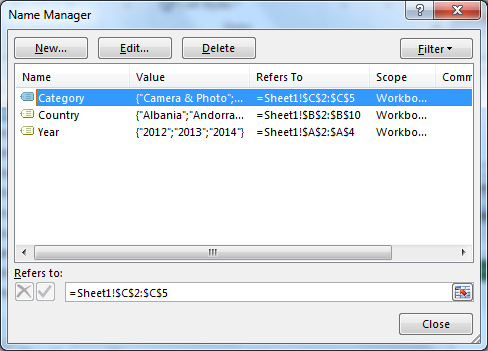
c) Shift + F3:
Nếu muốn chèn chức năng thì nhấn phím Shift + F3 Chèn chức năng Hộp thoại hiện ra
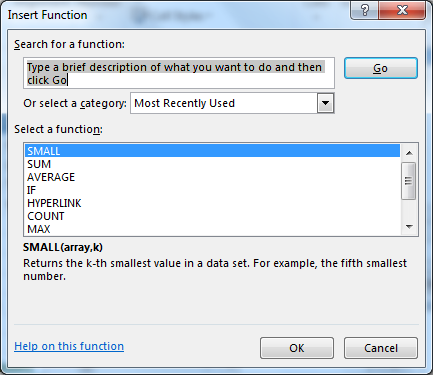
d) Ctrl + Shift + F3
Chọn phạm vi mà bạn muốn tạo tên Nhấn phím Ctrl + Shift + F3 * Tạo tên từ cửa sổ Lựa chọn sẽ mở ra
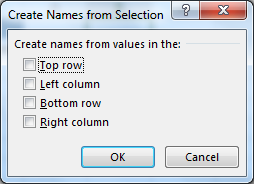
Phím F4:
|
Function key |
Usage |
|
F4 |
“F4” key has two different functionalities: – 1st is References (absolute, relative & mixed reference) & 2nd is It repeats the last performed action. Though same can be achieved by using CTRL + Y keys |
|
Alt+F4 |
Using “Alt + F4” keys will display save changes dialog box allowing you to save & then close or may be closing the file without saving or selecting Cancel key to do nothing. |
|
Ctrl + F4 |
With “Ctrl & F4” keys you can close the current open workbook. It is similar to Close Window button on upper right corner of the window. |
|
Shift + F4 |
With “Shift + F4” keys work similar to CTRL + F command. |
|
Alt + Shift + F4 |
“Alt + Shift + F4” keys will work same as “Alt F4” keys i.e. close the active excel file & thereby closing all excel workbooks. |
|
Ctrl + Shift + F4 |
“Ctrl + Shift + F4” is similar to “Shift + F4” the difference is the earlier will from right to left. It will search the text or value or any character from right to left direction. |
|
Alt + Ctrl + F4 |
“Alt + Ctrl + F4” keys work similar to “Alt + F4” keys thereby closing all the open excel files. |
|
Alt + Ctrl + Shift + F4 |
“Alt + Ctrl + Shift + F4” keys closes all open excels i.e. these work similar to “Alt + F4” keys. |
a) F4: Chúng ta có thể sử dụng phím F4 theo hai cách khác nhau, dưới đây là các bước sử dụng phím F4 để các bạn tham khảo:
Trong Excel, chúng tôi đã nhập công thức và các tham chiếu mà chúng tôi muốn đặt nó là tuyệt đối Chỉnh sửa trong ô công thức Chọn tham chiếu công thức mà chúng tôi muốn đóng băng Và sau đó nhấn phím F4
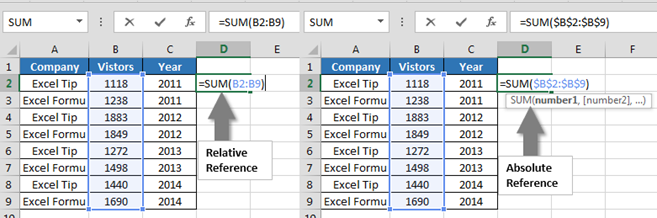
Lưu ý: Nó cũng lặp lại hành động được thực hiện gần đây nhất. Mặc dù có thể đạt được điều tương tự bằng cách sử dụng các phím CTRL + Y, ví dụ: nếu bạn đã in đậm ô cho toàn bộ hàng như hành động cuối cùng của bạn và bạn muốn tô đậm một hàng khác thì bạn có thể sử dụng phím F4 để lặp lại bước cuối cùng.
b) Alt + F4: Chúng ta sử dụng phím Alt + F4 để đóng tệp, dưới đây là các bước sử dụng: – * Nhấn phím Alt + F4.
-
Hộp thông báo sẽ xuất hiện để xác nhận trước khi đóng tài liệu.
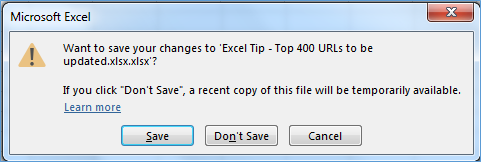
Lưu ý: – Có thể đóng tập tin mà không cần lưu hoặc chọn phím Cancel để làm gì.
c) Ctrl + F4: Chúng ta sử dụng phím Ctrl + F4 để đóng tệp:
Nhấn phím Ctrl + F4 Hộp thoại sẽ xuất hiện để xác nhận trước khi đóng tài liệu
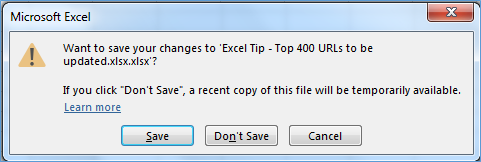
Lưu ý: – Phím tắt này sẽ hoạt động giống như cách phím Alt + F4 thực hiện.
d) Shift + F4: Chúng ta sử dụng phím Shift + F4 để mở tùy chọn Find and Replace:
Khi chúng ta muốn tìm một cái gì đó trong sheet hoặc khi chúng ta muốn thay thế một cái gì đó bằng một đoạn văn bản khác thì chúng ta sử dụng nó Nhấn phím Sift + F4 * Hộp thoại Find and Replace sẽ xuất hiện
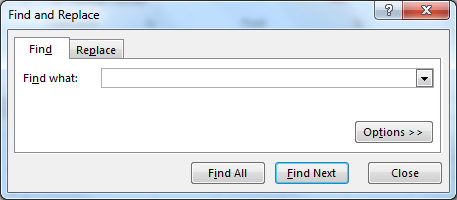
Lưu ý: Các phím “Shift + F4” hoạt động tương tự như lệnh CTRL + F.
e) Alt + Shift + F4: Chúng ta sử dụng các phím Alt + Shift + F4 giống như chúng ta sử dụng các phím Alt + F4.
f) Ctrl + Shift + F4: Chúng ta sử dụng tổ hợp phím Ctrl + Shift + F4 giống như chúng ta sử dụng phím Shift + F4. Điều này cũng có thể được sử dụng như:
-
Trong Excel, nếu chúng ta muốn tìm văn bản tìm thấy cuối cùng, hãy nhấn Ctrl + Shift + F4.
-
Ô sẽ được chọn mà không cần mở hộp thoại Tìm và thay thế.
g) Alt + Ctrl + F4: Phím “Alt + Ctrl + F4” hoạt động tương tự như phím “Alt F4” bằng cách đóng tất cả các tệp excel đang mở.
h) Alt + Ctrl + Shift + F4: Các phím “Alt + Ctrl + Shift + F4” đóng tất cả các tệp Excel đang mở, tức là các phím này hoạt động tương tự như các phím “Alt + F4”.
F5 Key:
|
Function key |
Usage |
|
F5 |
“F5” key is used to display “Go To” dialog box; it will help you in viewing named range. |
|
Ctrl + F5 |
This will restore windows size of the current excel workbook. When pressed again Ctrl + F5 will not do anything as the size of the window is already restore. |
|
Shift + F5 |
“Shift + F5” keys will open the “Find and Replace” window. |
F5: * Trong trang tính Excel, nhấn phím F5.
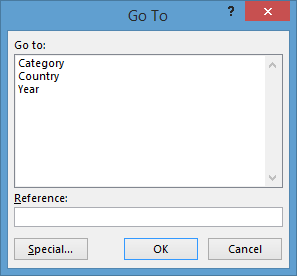
-
Để đi đến một ô cụ thể; tất cả những gì bạn cần làm là nhập ô E3 vào ô Tham chiếu và bạn sẽ được đưa đến ô cụ thể
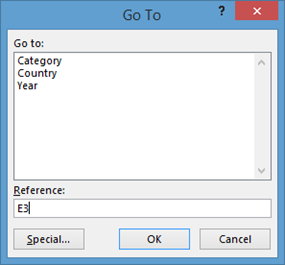
-
Với hộp thoại Go To, chúng ta có thể sử dụng nút Special để khám phá tất cả các tính năng có sẵn như chú thích, hằng số, công thức, khoảng trống, vùng hiện tại, mảng hiện tại, v.v.
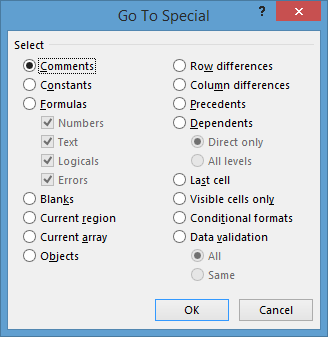
a) Ctrl + F5: Nếu bạn muốn khôi phục kích thước cửa sổ hiện tại Chỉ cần nhấn phím Ctrl + F5 Kích thước sẽ được khôi phục b) Shift + F5: – Phím “Shift + F5” sẽ mở cửa sổ “Tìm và Thay thế”.
![]()
Nếu bạn thích blog của chúng tôi, hãy chia sẻ nó với bạn bè của bạn trên Facebook. Và bạn cũng có thể theo dõi chúng tôi trên Twitter và Facebook.
Chúng tôi rất muốn nghe ý kiến từ bạn, hãy cho chúng tôi biết cách chúng tôi có thể cải thiện, bổ sung hoặc đổi mới công việc của mình và làm cho nó tốt hơn cho bạn. Viết thư cho chúng tôi tại [email protected]